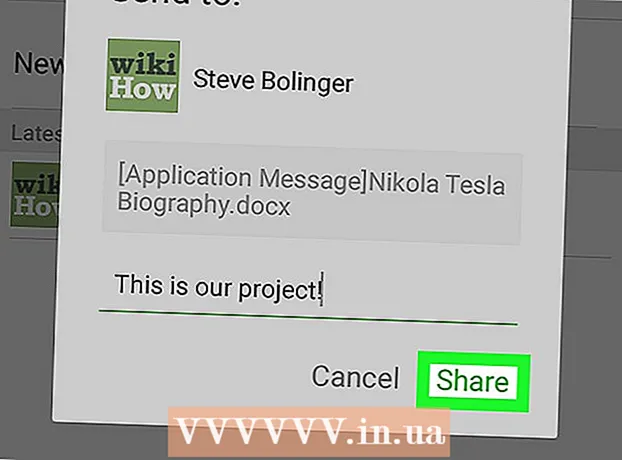مؤلف:
Alice Brown
تاريخ الخلق:
26 قد 2021
تاريخ التحديث:
1 تموز 2024

المحتوى
- خطوات
- الطريقة الأولى من 5: نشر صورة أو مقطع فيديو (كمبيوتر)
- الطريقة 2 من 5: نشر تعليق (كمبيوتر)
- الطريقة الثالثة من 5: نشر صورة أو مقطع فيديو (جهاز محمول)
- طريقة 4 من 5: نشر تعليق (جوال)
- الطريقة الخامسة من 5: النشر عبر تطبيق Windows 10 Instagram
- نصائح
- تحذيرات
في هذه المقالة ، سنوضح لك كيفية نشر الصور ومقاطع الفيديو على Instagram وكيفية التعليق على منشورات الآخرين. يمكنك القيام بذلك على جهاز سطح المكتب والجهاز المحمول ، ولكنك ستحتاج إلى Google Chrome أو تطبيق Windows 10 Instagram على جهاز الكمبيوتر الخاص بك.
خطوات
الطريقة الأولى من 5: نشر صورة أو مقطع فيديو (كمبيوتر)
 1 قم بتثبيت Google Chrome. قم بذلك إذا لم يكن لديك هذا المتصفح على جهاز الكمبيوتر الخاص بك.
1 قم بتثبيت Google Chrome. قم بذلك إذا لم يكن لديك هذا المتصفح على جهاز الكمبيوتر الخاص بك. - على جهاز Mac لا يحتوي على Chrome ، يمكنك مشاركة الصور ومقاطع الفيديو باستخدام Safari.
 2 ابدأ تشغيل Chrome وافتح نافذة في وضع التصفح المتخفي. للقيام بذلك ، انقر فوق الرمز &# 8942; في الزاوية العلوية اليمنى من النافذة ، ثم في القائمة ، انقر فوق نافذة جديدة للتصفح المتخفي.
2 ابدأ تشغيل Chrome وافتح نافذة في وضع التصفح المتخفي. للقيام بذلك ، انقر فوق الرمز &# 8942; في الزاوية العلوية اليمنى من النافذة ، ثم في القائمة ، انقر فوق نافذة جديدة للتصفح المتخفي. - تأكد من التأكد من عدم تسجيل الخروج (ثم تسجيل الدخول مرة أخرى) من حساب Instagram الخاص بك.
- يمكنك أيضًا النقر فوق كنترول+⇧ التحول+ن (Windows) أو ⌘ الأمر+⇧ التحول+ن (نظام التشغيل Mac) لفتح نافذة التصفح المتخفي.
 3 انقر فوق &# 8942;. ستجد هذا الرمز في الزاوية اليمنى العليا. سيتم فتح قائمة.
3 انقر فوق &# 8942;. ستجد هذا الرمز في الزاوية اليمنى العليا. سيتم فتح قائمة.  4 انقر فوق أدوات إضافية. يوجد في أسفل القائمة. سيتم فتح قائمة جديدة.
4 انقر فوق أدوات إضافية. يوجد في أسفل القائمة. سيتم فتح قائمة جديدة.  5 انقر فوق ادوات المطورين. ستجد هذا الخيار أسفل القائمة الجديدة. ستظهر لوحة المطور على الجانب الأيمن من نافذة المتصفح.
5 انقر فوق ادوات المطورين. ستجد هذا الخيار أسفل القائمة الجديدة. ستظهر لوحة المطور على الجانب الأيمن من نافذة المتصفح.  6 انقر على أيقونة المستطيلات. ستجده في الزاوية اليسرى العليا من لوحة المطور. يتحول الرمز إلى اللون الأزرق للإشارة إلى أن Chrome قد تحول إلى تصفح الجوال.
6 انقر على أيقونة المستطيلات. ستجده في الزاوية اليسرى العليا من لوحة المطور. يتحول الرمز إلى اللون الأزرق للإشارة إلى أن Chrome قد تحول إلى تصفح الجوال. - إذا كان هذا الرمز أزرق بالفعل ، فهذا يعني أن Chrome في وضع تصفح الجوال.
 7 انتقل إلى موقع Instagram. انقر فوق شريط العنوان في متصفحك (الموجود في الجزء العلوي من النافذة) ، واحذف كل المحتوى منه ، وأدخل instagram.com واضغط على المفتاح ↵ أدخل... سيتم فتح صفحة تسجيل الدخول إلى Instagram.
7 انتقل إلى موقع Instagram. انقر فوق شريط العنوان في متصفحك (الموجود في الجزء العلوي من النافذة) ، واحذف كل المحتوى منه ، وأدخل instagram.com واضغط على المفتاح ↵ أدخل... سيتم فتح صفحة تسجيل الدخول إلى Instagram.  8 سجّل الدخول إلى Instagram. انقر فوق تسجيل الدخول في أسفل الصفحة ، وأدخل اسم المستخدم الخاص بك (أو عنوان البريد الإلكتروني أو رقم الهاتف) ، وأدخل كلمة المرور الخاصة بك وانقر فوق تسجيل الدخول. سيتم فتح صفحة الهاتف المحمول الخاصة بك على Instagram.
8 سجّل الدخول إلى Instagram. انقر فوق تسجيل الدخول في أسفل الصفحة ، وأدخل اسم المستخدم الخاص بك (أو عنوان البريد الإلكتروني أو رقم الهاتف) ، وأدخل كلمة المرور الخاصة بك وانقر فوق تسجيل الدخول. سيتم فتح صفحة الهاتف المحمول الخاصة بك على Instagram.  9 انقر فوق الرمز +. ستجده في أسفل الصفحة. تفتح نافذة Explorer (Windows) أو Finder (Mac).
9 انقر فوق الرمز +. ستجده في أسفل الصفحة. تفتح نافذة Explorer (Windows) أو Finder (Mac).  10 حدد الصورة التي تريد نشرها على Instagram. للقيام بذلك ، انقر فوق الصورة المطلوبة.
10 حدد الصورة التي تريد نشرها على Instagram. للقيام بذلك ، انقر فوق الصورة المطلوبة. - للعثور على صورة ، قد تضطر إلى فتح سلسلة من المجلدات في الجزء الأيمن.
 11 انقر فوق يفتح. ستجد هذا الخيار في الزاوية اليمنى السفلى. سيتم تحميل الصورة على موقع Instagram للجوال.
11 انقر فوق يفتح. ستجد هذا الخيار في الزاوية اليمنى السفلى. سيتم تحميل الصورة على موقع Instagram للجوال.  12 حدد مرشح. انقر فوق علامة التبويب "تصفية" في الزاوية اليسرى السفلية وانقر فوق الفلتر المناسب.
12 حدد مرشح. انقر فوق علامة التبويب "تصفية" في الزاوية اليسرى السفلية وانقر فوق الفلتر المناسب. - إذا كنت لا تريد تطبيق الفلتر ، فتخط هذه الخطوة.
 13 انقر فوق إضافة إلى ذلك. ستجد هذا الزر الأزرق في الزاوية اليمنى العليا من صفحة المنشور الجديد.
13 انقر فوق إضافة إلى ذلك. ستجد هذا الزر الأزرق في الزاوية اليمنى العليا من صفحة المنشور الجديد.  14 أدخل توقيعك. انقر فوق مربع النص Enter Caption ، ثم أدخل تعليقًا للصورة.
14 أدخل توقيعك. انقر فوق مربع النص Enter Caption ، ثم أدخل تعليقًا للصورة.  15 انقر فوق شارك هذا. ستجد هذا الزر الأزرق في الزاوية اليمنى العليا. سيتم نشر الصورة على Instagram.
15 انقر فوق شارك هذا. ستجد هذا الزر الأزرق في الزاوية اليمنى العليا. سيتم نشر الصورة على Instagram.
الطريقة 2 من 5: نشر تعليق (كمبيوتر)
 1 افتح موقع Instagram. في متصفحك ، انتقل إلى https://www.instagram.com/. إذا قمت بتسجيل الدخول بالفعل ، فستفتح صفحة Instagram الخاصة بك.
1 افتح موقع Instagram. في متصفحك ، انتقل إلى https://www.instagram.com/. إذا قمت بتسجيل الدخول بالفعل ، فستفتح صفحة Instagram الخاصة بك. - إذا لم تكن قد سجلت الدخول بالفعل إلى حساب Instagram الخاص بك ، فأدخل عنوان بريدك الإلكتروني (أو رقم الهاتف أو اسم المستخدم) وكلمة المرور.
 2 ابحث عن الصورة أو مقطع الفيديو الذي تريد التعليق عليه في خلاصتك. يمكنك أيضًا استخدام شريط البحث - انقر فوقه (في أعلى الصفحة) ، وأدخل اسم المستخدم الذي تبحث عنه ، ثم انقر فوق الاسم المطلوب في القائمة التي تفتح.سيتم نقلك إلى صفحة ملف تعريف المستخدم. افعل هذا إذا كنت تعرف مؤلف المنشور بالصورة أو الفيديو المطلوب.
2 ابحث عن الصورة أو مقطع الفيديو الذي تريد التعليق عليه في خلاصتك. يمكنك أيضًا استخدام شريط البحث - انقر فوقه (في أعلى الصفحة) ، وأدخل اسم المستخدم الذي تبحث عنه ، ثم انقر فوق الاسم المطلوب في القائمة التي تفتح.سيتم نقلك إلى صفحة ملف تعريف المستخدم. افعل هذا إذا كنت تعرف مؤلف المنشور بالصورة أو الفيديو المطلوب.  3 انقر فوق الرمز الذي يشبه سحابة الكلام. ستجده أسفل الصورة أو مقطع الفيديو الذي تريد إضافة تعليق عليه. سيظهر مربع نص على الشاشة حيث يمكنك إدخال تعليق.
3 انقر فوق الرمز الذي يشبه سحابة الكلام. ستجده أسفل الصورة أو مقطع الفيديو الذي تريد إضافة تعليق عليه. سيظهر مربع نص على الشاشة حيث يمكنك إدخال تعليق. - إذا قام مؤلف المنشور الذي لديه الصورة / الفيديو المطلوب بتعطيل التعليقات ، فلن تتمكن من التعليق عليها.
- لا يمكنك الرد على تعليق موجود على جهاز الكمبيوتر الخاص بك.
 4 أدخل نص التعليق الخاص بك في مربع النص.
4 أدخل نص التعليق الخاص بك في مربع النص. 5 انقر فوق ↵ أدخل. سيتم نشر التعليق وإتاحته لمؤلف المنشور والمشتركين معه.
5 انقر فوق ↵ أدخل. سيتم نشر التعليق وإتاحته لمؤلف المنشور والمشتركين معه.
الطريقة الثالثة من 5: نشر صورة أو مقطع فيديو (جهاز محمول)
 1 قم بتشغيل تطبيق Instagram. تبدو أيقونتها وكأنها كاميرا متعددة الألوان. يمكنك العثور على هذا الرمز على أحد أجهزة سطح المكتب أو في درج التطبيق. إذا قمت بتسجيل الدخول بالفعل ، فستفتح صفحة Instagram الخاصة بك.
1 قم بتشغيل تطبيق Instagram. تبدو أيقونتها وكأنها كاميرا متعددة الألوان. يمكنك العثور على هذا الرمز على أحد أجهزة سطح المكتب أو في درج التطبيق. إذا قمت بتسجيل الدخول بالفعل ، فستفتح صفحة Instagram الخاصة بك. - إذا لم تكن قد سجلت الدخول بالفعل إلى حساب Instagram الخاص بك ، فأدخل عنوان بريدك الإلكتروني (أو رقم الهاتف أو اسم المستخدم) وكلمة المرور.
 2 مقبض +. ستجد هذا الرمز في أسفل الشاشة. سيتم تشغيل كاميرا الجهاز.
2 مقبض +. ستجد هذا الرمز في أسفل الشاشة. سيتم تشغيل كاميرا الجهاز. - إذا لم تتمكن من العثور على هذا الرمز ، فانقر على أيقونة على شكل منزل في الزاوية اليسرى السفلية.
 3 اختر من بين ثلاثة خيارات. هم في الجزء السفلي من الشاشة:
3 اختر من بين ثلاثة خيارات. هم في الجزء السفلي من الشاشة: - ميدياتك - ستفتح قائمة بالصور ومقاطع الفيديو الموجودة في ذاكرة الجهاز ؛
- صورة فوتوغرافية - سيتم تشغيل الكاميرا لالتقاط صورة ؛
- فيديو - سيتم تشغيل الكاميرا لتسجيل مقطع فيديو.
 4 إنشاء أو تحديد صورة أو مقطع فيديو. سيتم فتحه في نافذة لتحرير محتوى الوسائط.
4 إنشاء أو تحديد صورة أو مقطع فيديو. سيتم فتحه في نافذة لتحرير محتوى الوسائط. - اضغط على التالي في الزاوية اليمنى العليا عند تحديد صورة أو مقطع فيديو.
- إذا قررت اختيار صورة نهائية بدلاً من التقاط صورة جديدة ، فيمكنك تحديد صور متعددة. للقيام بذلك ، انقر فوق رمز المربعات المتداخلة على الجانب الأيمن من الشاشة ، ثم انقر فوق 2 إلى 9 صور لنشرها في نفس الوقت. سيتم إنشاء عرض شرائح من هذه الصور.
 5 اختر مرشحًا لصورتك أو مقطع الفيديو الخاص بك. للقيام بذلك ، انقر فوق عامل التصفية المناسب.
5 اختر مرشحًا لصورتك أو مقطع الفيديو الخاص بك. للقيام بذلك ، انقر فوق عامل التصفية المناسب. - عند تحديد مرشح ، انقر فوقه مرة أخرى لعرض شريط تمرير يضبط قوة تأثير المرشح.
- لتغيير إعدادات الصورة / الفيديو الأخرى مثل التباين والسطوع ، انقر فوق علامة التبويب تحرير في أسفل الشاشة.
 6 مقبض إضافة إلى ذلك. ستجد هذا الزر في الزاوية اليمنى العليا.
6 مقبض إضافة إلى ذلك. ستجد هذا الزر في الزاوية اليمنى العليا.  7 أدخل توقيعك. اضغط على مربع النص أعلى الشاشة وأدخل تعليقًا للصورة أو مقطع الفيديو.
7 أدخل توقيعك. اضغط على مربع النص أعلى الشاشة وأدخل تعليقًا للصورة أو مقطع الفيديو. - يمكنك وضع علامة على أصدقائك في Instagram في الصورة والفيديو. انقر على "وضع علامة على المستخدمين" ، وانقر على صورة ، ثم حدد أصدقائك.
- لتضمين معلومات الموقع في الصورة ، انقر فوق إضافة معلومات الموقع وحدد موقعك.
 8 مقبض شارك هذا. ستجد هذا الخيار في الزاوية اليمنى العليا. سيتم نشر الصورة أو الفيديو على Instagram وستظهر على صفحات المشتركين لديك.
8 مقبض شارك هذا. ستجد هذا الخيار في الزاوية اليمنى العليا. سيتم نشر الصورة أو الفيديو على Instagram وستظهر على صفحات المشتركين لديك. - إذا كان حسابك على Instagram مرتبطًا بحسابات وسائط اجتماعية أخرى ، مثل Facebook أو Twitter ، فانقر فوق شريط التمرير الموجود على يمين حسابك لنشر صورتك أو مقطع الفيديو الخاص بك على حسابات الوسائط الاجتماعية هذه أيضًا.
طريقة 4 من 5: نشر تعليق (جوال)
 1 قم بتشغيل تطبيق Instagram. تبدو أيقونتها وكأنها كاميرا متعددة الألوان. يمكنك العثور على رمز التطبيق على أحد أجهزة سطح المكتب أو في شريط التطبيق. إذا قمت بتسجيل الدخول بالفعل ، فستفتح صفحة Instagram الخاصة بك.
1 قم بتشغيل تطبيق Instagram. تبدو أيقونتها وكأنها كاميرا متعددة الألوان. يمكنك العثور على رمز التطبيق على أحد أجهزة سطح المكتب أو في شريط التطبيق. إذا قمت بتسجيل الدخول بالفعل ، فستفتح صفحة Instagram الخاصة بك. - إذا لم تكن قد سجلت الدخول بالفعل إلى حساب Instagram الخاص بك ، فأدخل عنوان بريدك الإلكتروني (أو رقم الهاتف أو اسم المستخدم) وكلمة المرور.
 2 ابحث عن الصورة أو مقطع الفيديو الذي تريد التعليق عليه في خلاصتك. يمكنك أيضًا استخدام شريط البحث - انقر فوقه (في أعلى الصفحة) ، وأدخل اسم المستخدم الذي تبحث عنه ، ثم انقر فوق الاسم المطلوب في القائمة التي تفتح. سيتم نقلك إلى صفحة ملف تعريف المستخدم. افعل هذا إذا كنت تعرف مؤلف المنشور بالصورة أو الفيديو المطلوب.
2 ابحث عن الصورة أو مقطع الفيديو الذي تريد التعليق عليه في خلاصتك. يمكنك أيضًا استخدام شريط البحث - انقر فوقه (في أعلى الصفحة) ، وأدخل اسم المستخدم الذي تبحث عنه ، ثم انقر فوق الاسم المطلوب في القائمة التي تفتح. سيتم نقلك إلى صفحة ملف تعريف المستخدم. افعل هذا إذا كنت تعرف مؤلف المنشور بالصورة أو الفيديو المطلوب.  3 اضغط على الأيقونة التي تشبه سحابة الكلام. ستجده أسفل الصورة أو مقطع الفيديو الذي تريد إضافة تعليق عليه. سيظهر مربع نص على الشاشة حيث يمكنك إدخال تعليق.
3 اضغط على الأيقونة التي تشبه سحابة الكلام. ستجده أسفل الصورة أو مقطع الفيديو الذي تريد إضافة تعليق عليه. سيظهر مربع نص على الشاشة حيث يمكنك إدخال تعليق. - إذا قام مؤلف المنشور الذي لديه الصورة / الفيديو المطلوب بتعطيل التعليقات ، فلن تتمكن من التعليق عليها.
- لنشر رد على تعليق موجود ، اضغط عليه ثم اضغط على رد.
 4 أدخل نص التعليق الخاص بك في مربع النص. يوجد في أسفل الشاشة.
4 أدخل نص التعليق الخاص بك في مربع النص. يوجد في أسفل الشاشة.  5 مقبض ينشر. ستجد هذا الخيار على يمين حقل التعليق. سيتم نشر التعليق وإتاحته لمؤلف المنشور والمشتركين معه.
5 مقبض ينشر. ستجد هذا الخيار على يمين حقل التعليق. سيتم نشر التعليق وإتاحته لمؤلف المنشور والمشتركين معه.
الطريقة الخامسة من 5: النشر عبر تطبيق Windows 10 Instagram
 1 قم بتثبيت تطبيق Instagram. يمكنك القيام بذلك على أي جهاز كمبيوتر يعمل بنظام Windows 10. افتح متجر Microsoft
1 قم بتثبيت تطبيق Instagram. يمكنك القيام بذلك على أي جهاز كمبيوتر يعمل بنظام Windows 10. افتح متجر Microsoft  ، وثم:
، وثم: - انقر فوق بحث.
- يدخل الانستغرام.
- انقر على "Instagram" في القائمة التي تفتح.
- انقر فوق "تلقي" على الجانب الأيسر من الصفحة.
- انتظر إشعار تثبيت Instagram.
 2 قم بتشغيل تطبيق Instagram. انقر على "تشغيل" في نافذة المتجر أو أدخل الانستغرام من قائمة ابدأ ، ثم انقر فوق Instagram في أعلى نتائج البحث.
2 قم بتشغيل تطبيق Instagram. انقر على "تشغيل" في نافذة المتجر أو أدخل الانستغرام من قائمة ابدأ ، ثم انقر فوق Instagram في أعلى نتائج البحث.  3 قم بتسجيل الدخول إلى حساب Instagram الخاص بك. عند المطالبة ، انقر فوق تسجيل الدخول ، وأدخل عنوان بريدك الإلكتروني (أو اسم المستخدم أو رقم الهاتف) وكلمة المرور ، ثم انقر فوق ↵ أدخل.
3 قم بتسجيل الدخول إلى حساب Instagram الخاص بك. عند المطالبة ، انقر فوق تسجيل الدخول ، وأدخل عنوان بريدك الإلكتروني (أو اسم المستخدم أو رقم الهاتف) وكلمة المرور ، ثم انقر فوق ↵ أدخل.  4 انقر فوق +. إنه زر في أسفل النافذة.
4 انقر فوق +. إنه زر في أسفل النافذة.  5 انقر فوق فلم الة التصوير أو "فيلم". يوجد بالقرب من أعلى نافذة Instagram. سيتم فتح قائمة.
5 انقر فوق فلم الة التصوير أو "فيلم". يوجد بالقرب من أعلى نافذة Instagram. سيتم فتح قائمة. - لالتقاط صورة أو تسجيل مقطع فيديو باستخدام الكاميرا المدمجة ، انقر فوق صورة أو فيديو أسفل الصفحة ، والتقط صورة أو مقطع فيديو بالضغط على زر الغالق الدائري ، ثم تخطي الخطوات الثلاث التالية.
 6 حدد مجلدًا به صورة. للقيام بذلك ، انقر فوق المجلد المطلوب في القائمة التي تفتح.
6 حدد مجلدًا به صورة. للقيام بذلك ، انقر فوق المجلد المطلوب في القائمة التي تفتح.  7 اختر صورة. ضع المؤشر في وسط نافذة Instagram ، وقم بالتمرير للعثور على الصورة أو الفيديو الذي تريده ، ثم انقر فوق الصورة / الفيديو لتحديده.
7 اختر صورة. ضع المؤشر في وسط نافذة Instagram ، وقم بالتمرير للعثور على الصورة أو الفيديو الذي تريده ، ثم انقر فوق الصورة / الفيديو لتحديده. - لتحديد عدة عناصر مرة واحدة ، انقر فوق تحديد متعدد ، ثم انقر فوق 2 إلى 10 صور و / أو مقاطع فيديو.
 8 انقر فوق إضافة إلى ذلك. يوجد خيار في الزاوية اليمنى العليا من نافذة Instagram.
8 انقر فوق إضافة إلى ذلك. يوجد خيار في الزاوية اليمنى العليا من نافذة Instagram.  9 حدد مرشح. للقيام بذلك ، انقر فوق أحد المرشحات في الجزء السفلي من النافذة.
9 حدد مرشح. للقيام بذلك ، انقر فوق أحد المرشحات في الجزء السفلي من النافذة. - إذا كنت لا تريد تطبيق الفلتر ، فتخط هذه الخطوة.
- انقر نقرًا مزدوجًا فوق مرشح لفتح قائمة شريط تمرير تتيح لك ضبط قوة تأثير المرشح.
 10 انقر فوق إضافة إلى ذلك. إنه زر في الزاوية اليمنى العليا من النافذة.
10 انقر فوق إضافة إلى ذلك. إنه زر في الزاوية اليمنى العليا من النافذة.  11 أضف توقيعًا. انقر في مربع النص أعلى النموذج ، ثم أدخل تعليقًا للصورة / الفيديو.
11 أضف توقيعًا. انقر في مربع النص أعلى النموذج ، ثم أدخل تعليقًا للصورة / الفيديو. - يمكنك الإشارة إلى أصدقائك على Instagram في الصور ومقاطع الفيديو. انقر فوق "علامة المستخدمين" ، وانقر فوق الصورة ، ثم حدد أصدقائك.
- لتضمين معلومات الموقع في الصورة ، انقر فوق إضافة معلومات الموقع وحدد موقعك.
 12 انقر فوق شارك هذا. إنه خيار في الزاوية اليمنى العليا. سيتم نشر الصورة أو الفيديو على Instagram
12 انقر فوق شارك هذا. إنه خيار في الزاوية اليمنى العليا. سيتم نشر الصورة أو الفيديو على Instagram  13 التعليق على منشور شخص آخر. يمكن القيام بذلك في تطبيق Instagram Window:
13 التعليق على منشور شخص آخر. يمكن القيام بذلك في تطبيق Instagram Window: - انقر فوق أيقونة سحابة الكلام أسفل المنشور.
- انقر على "رد" تحت التعليق الذي تريده.
- أدخل نص التعليق الخاص بك.
- انقر فوق "نشر" على يسار مربع النص.
نصائح
- مع فتح موقع Instagram للجوال في Chrome ، اضغط مع الاستمرار على زر الماوس وحرك المؤشر للتمرير لأسفل صفحة Instagram (توجد في وسط الشاشة).
- على Instagram ، يتم الرد على تعليقات الأشخاص الآخرين كثيرًا (مثل Facebook) ، لذلك لا تتفاجأ إذا لم يلاحظ أحد تعليقك أو يرد عليه.
تحذيرات
- لا تنشر ما لا تملكه. إذا قمت بنشر محتوى يخص أشخاص آخرين ، فقد يتم حظر حسابك.